- ubuntu12.04环境下使用kvm ioctl接口实现最简单的虚拟机
- Ubuntu 通过无线网络安装Ubuntu Server启动系统后连接无线网络的方法
- 在Ubuntu上搭建网桥的方法
- ubuntu 虚拟机上网方式及相关配置详解
CFSDN坚持开源创造价值,我们致力于搭建一个资源共享平台,让每一个IT人在这里找到属于你的精彩世界.
这篇CFSDN的博客文章Qt自定义控件实现多彩色仪表盘由作者收集整理,如果你对这篇文章有兴趣,记得点赞哟.
本文实例为大家分享了Qt实现多彩色仪表盘的具体代码,供大家参考,具体内容如下 。
Qt自定义控件4:多彩色仪表盘 。
先看效果图:
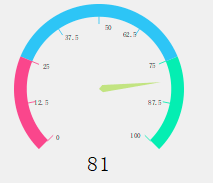
思路:外围三色的圆弧 红:蓝:绿 = 1:2:1,总共占270度。刻度线是根据所在圆弧的颜色而画,刻度线的角度也是根据坐标系的旋转而画。刻度值是根据刻度线的角度得到所要画的刻度的左上角的坐标,然后构成一个矩形,根据矩形画出刻度值。指针是根据四个点的坐标直接画的四边形,再旋转坐标系实现指针旋转的效果。下方的文字直接得到坐标横纵坐标位置得到矩形画出value的值 。
关键代码:CMPassrate3.cpp 。
|
1
2
3
4
5
6
7
8
9
10
11
12
13
14
15
16
17
18
19
20
21
22
23
24
25
26
27
28
29
30
31
32
33
34
35
36
37
38
39
40
41
42
43
44
45
46
47
48
49
50
51
52
53
54
55
56
57
58
59
60
61
62
63
64
65
66
67
68
69
70
71
72
73
74
75
76
77
78
79
80
81
82
83
84
85
86
87
88
89
90
91
92
93
94
95
96
97
98
99
100
101
102
103
104
105
106
107
108
109
110
111
112
113
114
115
116
117
118
119
120
121
122
123
124
125
126
127
128
129
130
131
132
133
134
135
136
137
138
|
void
CMPassrate3::paintEvent(QPaintEvent *event){
int
width =
this
->width();
int
height =
this
->height();
int
side = qMin(width, height);
QPainter painter(
this
);
painter.setRenderHints(QPainter::Antialiasing | QPainter::TextAntialiasing);
painter.translate(width / 2, height / 2);
painter.scale(side / 200.0, side / 200.0);
drawBG(&painter);
drawE(&painter);
drawLine(&painter);
drawText(&painter);
drawBootomText(&painter);
drawPoint(&painter);
}
void
CMPassrate3::drawE(QPainter* painter){
painter->setPen(Qt::NoPen);
QRect rectOut(-outRadius,-outRadius,2*outRadius,2*outRadius);
QRect rectInn(-innRadius,-innRadius,2*innRadius,2*innRadius);
painter->save();
painter->setBrush(QColor(
"#04EEB2"
));
QPainterPath path;
path.arcTo(rectOut,-45,270.0/4);
QPainterPath subPath;
subPath.addEllipse(rectInn);
path -= subPath;
painter->drawPath(path);
painter->restore();
painter->save();
QPainterPath bluePath;
QPainterPath blueSubPath;
painter->setBrush(QColor(
"#2DC5F6"
));
bluePath.arcTo(rectOut,-45+(270.0/4),270.0/2);
blueSubPath.addEllipse(rectInn);
bluePath -= blueSubPath;
painter->drawPath(bluePath);
painter->restore();
painter->save();
QPainterPath redPath;
QPainterPath redSubPath;
painter->setBrush(QColor(
"#FA468C"
));
redPath.arcTo(rectOut,-45+270.0*3/4,270.0/4);
redSubPath.addEllipse(rectInn);
redPath -= redSubPath;
painter->drawPath(redPath);
painter->restore();
}
void
CMPassrate3::drawLine(QPainter* painter){
painter->save();
painter->rotate(135);
//270/8度一格
for
(
int
i = 0;i<9;i++){
if
(i<3){
painter->setPen(QColor(
"#FA468C"
));
}
else
if
(i<6){
painter->setPen(QColor(
"#2DC5F6"
));
}
else
{
painter->setPen(QColor(
"#04EEB2"
));
}
QLine line(QPoint(lineStart,0),QPoint(innRadius,0));
painter->drawLine(line);
painter->rotate(270.0/8);
}
painter->restore();
}
void
CMPassrate3::drawPoint(QPainter* painter){
const
QPoint point[4]{
QPoint(0,0),QPoint(0,6),QPoint((lineStart-3)*qCos(135*3.14/180),(lineStart-3)*qSin(135*3.14/180)),QPoint(-6,0)
};
float
range = 270.0/100*value;
painter->save();
painter->setBrush(QColor(
"#C2E481"
));
painter->rotate(range);
painter->drawConvexPolygon(point,4);
painter->restore();
}
void
CMPassrate3::drawBG(QPainter* painter){
//可以自行添加背景图片实现更加精美的效果
// painter->save();
// QImage image(":/image/images/bg1.jpg");
// QRect rect(-this->width(),-this->height(),this->width()*2,this->height()*2);
// painter->drawImage(rect,image);
// painter->restore();
}
void
CMPassrate3::drawText(QPainter *painter){
painter->save();
//初始为
painter->setPen(Qt::black);
QFont font = painter->font();
font.setPixelSize(8);
painter->setFont(font);
float
x,y;
for
(
float
i =0;i<=100;i+=12.5){
x = lineStart*qCos((135+(270.0/8)*((i+1)/12.5))*3.14/180);
y = lineStart*qSin((135+(270.0/8)*((i+1)/12.5))*3.14/180);
QRect rect;
if
(i<50){
rect.setX(x);
rect.setY(y);
}
else
if
(i>50){
rect.setX(x-17);
rect.setY(y-7);
}
else
{
rect.setX(x);
rect.setY(y);
}
rect.setWidth(17);
rect.setHeight(10);
painter->drawText(rect,Qt::AlignCenter,QString::number(i));
}
painter->restore();
}
void
CMPassrate3::drawBootomText(QPainter *painter){
painter->save();
painter->setPen(Qt::black);
QFont font = painter->font();
font.setPixelSize(25);
painter->setFont(font);
painter->translate(0,outRadius-12);
int
length = 20;
QRect rect(-length,-length,length*2,length*2);
painter->drawText(rect,Qt::AlignCenter,QString::number(value));
painter->restore();
}
|
以上就是本文的全部内容,希望对大家的学习有所帮助,也希望大家多多支持我.
原文链接:https://blog.csdn.net/parkchorong/article/details/102539008 。
最后此篇关于Qt自定义控件实现多彩色仪表盘的文章就讲到这里了,如果你想了解更多关于Qt自定义控件实现多彩色仪表盘的内容请搜索CFSDN的文章或继续浏览相关文章,希望大家以后支持我的博客! 。
我想实现自定义搜索,但遇到了一个麻烦。我需要将 UIButton、SearchBar 组合在一个控件中,以便我可以通过指针引用它。然后我将向该组合控件动态添加更多 UIbutton。最重要的是,我想将
它没有在我的方法中执行 if block 中的语句 母版页:- 页面加载事件:- Control c = new Control(); DoSomething(c); 我的方法:- protecte
ComboBox 控件有一个 setConverter 方法,请参阅 JavaFX ComboBox - Display text but return ID on selection举个例子。我正在
我没有找到任何包含用于标记化(标记)文本输入的控件的 wpf 库。也许我找不到库,因为我错误地调用了这个组件。怎么叫或者哪里有这样的库? 最佳答案 DevExpress WPF 库包含多个数据编辑控件
是否有 Silverlight 控件允许您输入文本并将其突出显示为代码? 例如: foreach (client in Clients){ client.Save();} would become
我有以下用户控件 a) Panel.ZIndex="99999999" 是否是将此控件设置为该控件中 TopMost 的正
是否可以在 Windows 窗体中使用 C# 在窗体加载时隐藏所有特定控件,例如标签或按钮,然后选择显示我不想显示的那些? 我有一个包含很多按钮和标签的程序,但我只想在加载时显示一两个,我觉得对每个标
这个问题已经有答案了: 已关闭11 年前。 Possible Duplicate: Duplicating components at Run-Time 我有一个TMyControl ( Contro
我正在尝试在 Delphi 中编写一个 dll 库,其中包含一个创建 TFrame 后代实例并返回它的函数。但是当我在应用程序中导入这个函数时,每次调用它时,我都会得到一个异常,例如“'xxx'控件没
是否有 Win32 API 调用来确定哪些窗口和/或控件在特定坐标和/或鼠标下可见? 最佳答案 您可以使用GetWindowFromPoint 。它将返回窗口句柄,以便您可以使用 GetClassNa
我需要在编辑控件中输入以下公式: 公式是在 MS Word 中制作的。尝试将其复制/粘贴到编辑控件(单行或多行)后,我得到 M 0.33 Q10T9.1-9.7。 当我输入这个时,我正在研究 Rich
我只是想成功地将它添加到我的窗口中,但这却出奇地困难。 我已经尝试过 #include "windef.h" #include "winbase.h" #include "initguid.h" #i
我希望能够使用 google maps api v3 拥有自己的“街景”按钮。单击按钮时,我希望它根据我的标记经纬度加载街景。然后我希望按钮更改为“返回 map ”,然后再次加载默认 map View
我目前正在用 PHP 开发(另一个)开源 CMS,我想使用 javascript 控件,尤其是管理面板。问题是,是否有任何具有 PHP 接口(interface)的开源、可自由分发的控件(用于创建 j
我为其编写软件的产品之一是会计类应用程序。它用 C++ 编写,使用 C++ Builder 和 VCL 控件,连接到运行在 Linux 上的 PostgreSQL 数据库。 PostgreSQL 数据
我使用 Key Listener 来读取用户的输入,但我遇到了问题。首先,我读到 JTextField“请输入您的姓名”。如果用户输入一个名字,例如 John,它将更改为 John。但是,如果用户输入
我正在尝试对齐数据表列中的复选框(h=center,v=middle) ... 但复选框仍然显示在错误的位置(见附图)
我有一个包含统计信息的 JSON 数据树: { prefix: "a", count: 20, children: [ { prefix: "a:b", c
我在 Photoshop 中设计了一个模型,我打算将它应用到我的产品目录的 ListView 控件中,但它似乎没有正确显示(未对齐?),我希望这里的人可以像我一样指出我的错误试图弄清楚无济于事。 预期
您是使用 ASP.NET 控件还是仅使用带有 CSS 的 HTML? 我在 TextBox 和 DropDownList 的宽度方面遇到了一些问题。在不同的浏览器中,宽度会有所不同,控件的大小也不会相

我是一名优秀的程序员,十分优秀!